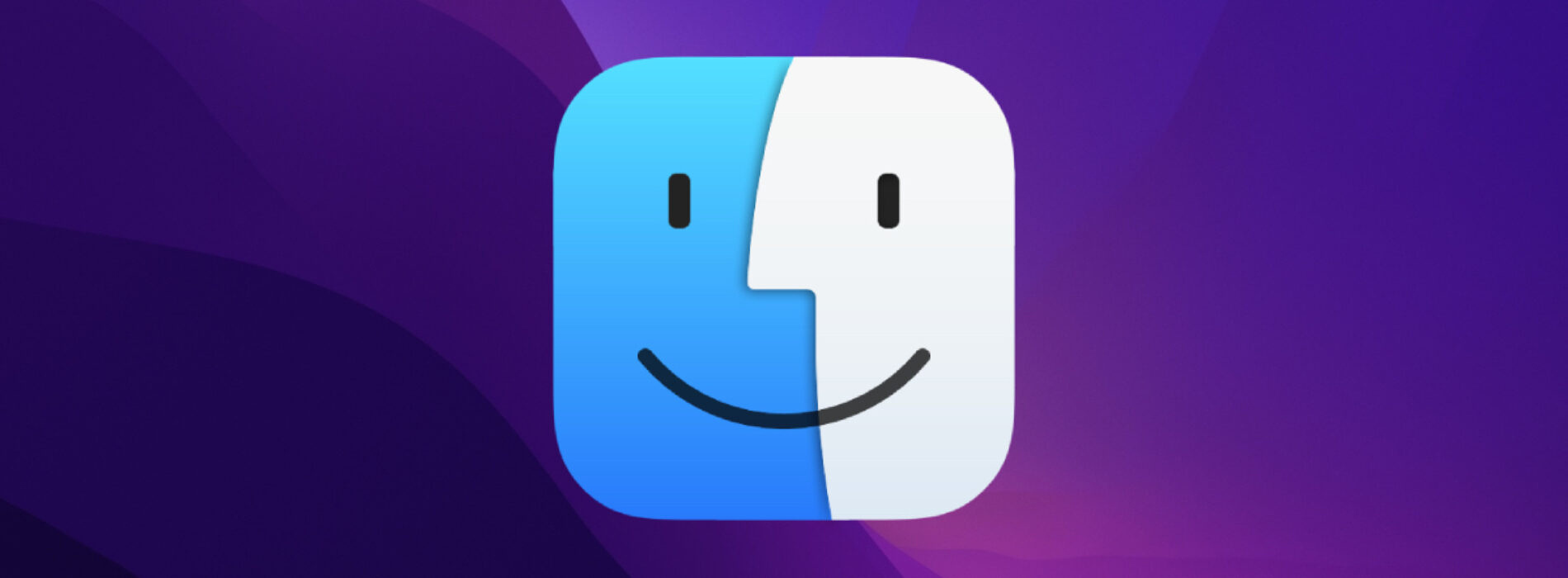Запитання: Звик вводити емодзі на окремій клавіатурі iPhone, але під час переходу на Mac не можу знайти швидкий спосіб введення потрібних символів.
Для любителів емодзі та спеціальних символів у macOS передбачено відразу кілька способів їхнього зручного введення.
Як увімкнути панель емодзі в рядку меню
1. Перейдіть у Системні налаштування — Клавіатура.
2 Відкрийте розділ Джерела вводу.
3 Активуйте опцію Показувати меню клавіатур у рядку меню.
Після цього з рядка меню можна буде швидко активувати панель емодзі та символів. Для цього достатньо натиснути на індикатор перемикання мов і вибрати пункт «Показати емодзі та символи».
Відкриється зручне вікно з можливістю вибирати емодзі або шукати спеціальні символи для вставки.
Як відкривати меню з емодзі за допомогою гарячих клавіш
Є спосіб відкривати аналогічне меню в будь-якому місці операційної системи за допомогою спеціального шортката.
Натисніть Control + Command + Пробіл для появи вікна емодзі.
Панель буде закріплена за додатком з активним вікном для введення тексту або просто відобразиться над усіма вікнами, якщо відповідного додатка немає.
Як ще можна відкрити це меню
Ті, хто не любить запам'ятовувати поєднання клавіш, можуть скористатися рядком меню для переходу до вікна емодзі.
Потрібно вибрати пункт Правка — Емодзі та символи. Відкриється все те саме меню.
Фішка працює в більшості стандартних і багатьох сторонніх додатках для Mac.